Raspberry Pi là một máy tính có kích thước bằng thẻ tín dụng, linh hoạt, có thể được sử dụng cho nhiều dự án điện tử khác nhau. Điều tuyệt vời về Raspberry Pi là bạn có tùy chọn cài đặt nhiều hệ điều hành khác nhau và không giới hạn ở Raspberry Pi OS. Những hệ điều hành này bao gồm Arch Linux, được yêu mến vì sự đơn giản của nó.
May mắn thay, có một phiên bản Arch Linux được thiết kế để hoạt động với bộ vi xử lý ARM. Hãy xem cách bạn có thể cài đặt Arch Linux trên Raspberry Pi qua bài viết sau đây nhé!
Yêu cầu
Trước khi bắt đầu, bạn cần có những thứ sau:
- Raspberry Pi
- Thẻ micro SD 8GB (trở lên)
- Arch Linux ARM
- Kết nối Internet ổn định
- Hệ thống máy tính có thể đọc thẻ SD
Chuẩn bị thẻ SD
Trước tiên, bạn sẽ cần phải lập danh sách các thiết bị lưu trữ được gắn vào máy của mình để xác định thiết bị nào là thẻ SD. Thực hiện việc này bằng lệnh sau:
sudo fdisk -l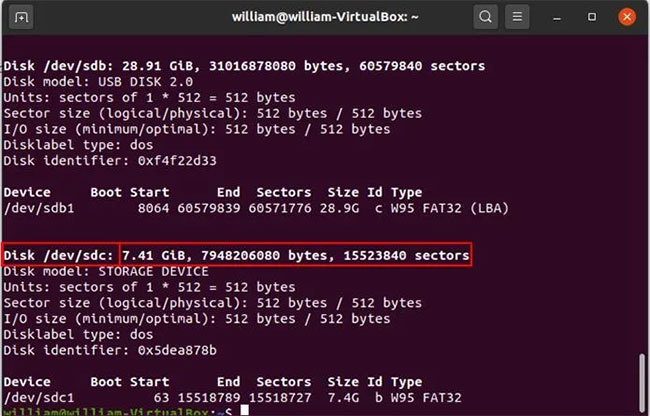
Thẻ SD mà ví dụ đang sử dụng là /dev/sdc.
Bạn cần định dạng thẻ SD. Để thực hiện việc này, hãy chạy lệnh sau, lưu ý rằng bạn sẽ cần thay thế /dev/sdc bằng tên thẻ SD của mình:
sudo fdisk /dev/sdcBạn sẽ cần xóa bất kỳ phân vùng nào tồn tại trên ổ. Để thực hiện việc này, hãy nhập o và nhấn Enter trong Terminal.
Nhập p vào Terminal để kiểm tra xem còn phân vùng nào không.
Nếu không còn phân vùng nào, hãy tiếp tục và tạo phân vùng boot bằng cách nhập n, rồi nhập p, tiếp theo là 1 vào Terminal. p là viết tắt của primary (chính) và 1 là viết tắt của phân vùng đầu tiên trên ổ. Bạn sẽ cần nhấn nút Enter sau trình tự này để tiếp tục.
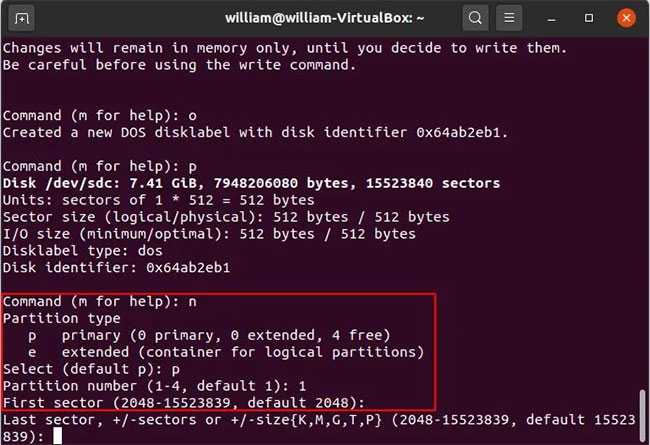
Khi được nhắc về sector cuối cùng, hãy nhập +100M và nhấn Enter.
Nhập t vào Command Prompt, sau đó là c để đặt phân vùng đầu tiên là loại W95 FAT32 (LBA).
Nhập n, tiếp theo là p, sau đó nhập 2 để tạo phân vùng root.
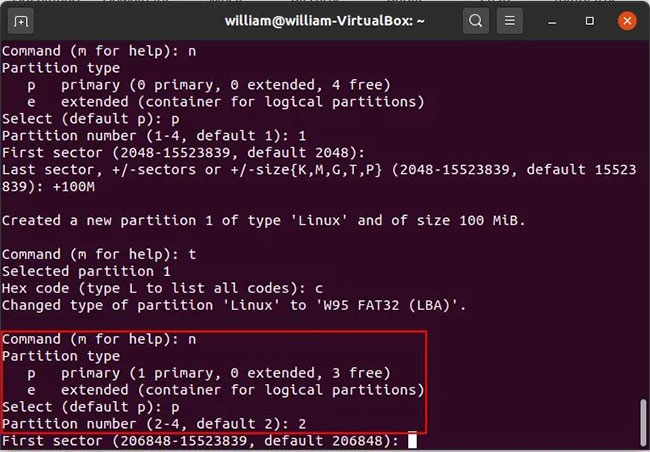
Nhấn Enter hai lần để chấp nhận cài đặt mặc định cho các sector đầu tiên và cuối cùng.
Ghi bảng phân vùng và thoát khỏi fdisk bằng cách nhập w.
Bạn cần mount hệ thống file FAT & ext4. Để liệt kê các phân vùng, hãy nhập như sau:
sudo fdisk -lThẻ SD sẽ hiển thị và bạn sẽ có thể thấy các phân vùng. Trong trường hợp ví dụ, các phân vùng là /dev/sdb1 và /dev/sdb2.
Sao chép file Arch Linux vào thẻ SD
Tiếp theo, phân vùng boot và root cần được mount. Thực hiện việc này với một loạt lệnh sau. Hãy nhớ thay thế tên phân vùng trong các lệnh này bằng tên phân vùng của bạn.
sudo mkfs.vfat /dev/sdb1
sudo mkdir boot
sudo mount /dev/sdb1 boot
sudo mkfs.ext4 /dev/sdb2
sudo mkdir root
sudo mount /dev/sdb2 root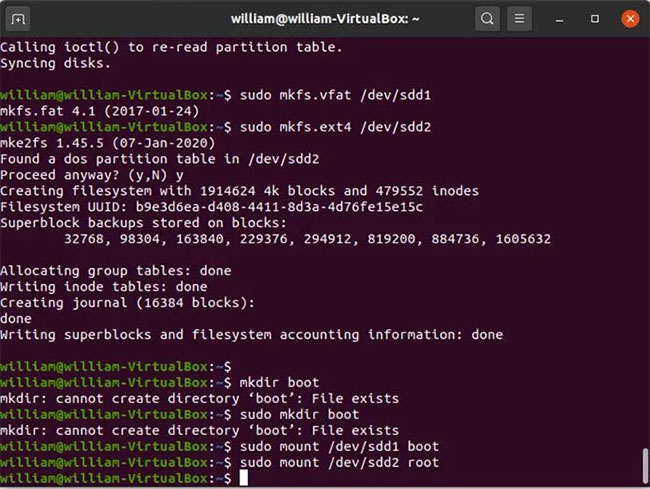
Bây giờ, hãy đặt file Arch Linux mà bạn đã tải xuống vào thư mục home và giải nén nó vào thư mục root của thẻ SD bằng lệnh sau:
sudo bsdtar -xpf ArchLinuxARM-rpi-2-latest.tar.gz -C root
syncCác file boot sẽ cần được chuyển đến phân vùng boot của thẻ SD với:
sudo mv root/boot/* bootBạn có thể bỏ mount hai phân vùng bằng:
unmount boot rootGắn thẻ SD vào Raspberry Pi.
Thiết lập ban đầu trên Raspberry Pi
Sau khi lắp thẻ SD vào Raspberry Pi, hãy tiếp tục và kích hoạt nó. Bạn sẽ cần kết nối Internet qua cáp Ethernet hoặc mạng WiFi. Để kết nối qua WiFi, trước tiên hãy đăng nhập bằng tài khoản root mặc định. Tên người dùng cho tài khoản này là root và mật khẩu cũng là root. Bây giờ, hãy chạy lệnh sau:
wifi-menuMột menu sẽ load và bạn có thể chọn mạng WiFi của mình, sau đó đăng nhập. Bây giờ, hãy hoàn tất quá trình cài đặt bằng cách khởi chạy keyring pacman và điền các key ký gói Arch Linux ARM bằng:
pacman-key --init
pacman-key --populate archlinuxarmBạn có thể tiếp tục và cập nhật các gói hệ thống với:
pacman -SyuBạn nên thay đổi tên người dùng mặc định. Thực hiện việc này bằng lệnh sau:
usermod -l newusername oldusernameNgoài ra, hãy thay đổi mật khẩu bằng:
passwd newusernameBạn sẽ được yêu cầu nhập mật khẩu mới và sau đó xác nhận mật khẩu đó. Để thay đổi tên của thư mục home và phản ánh tên người dùng mới, hãy chạy lệnh sau:
usermod -d /home/newusername -m newusernameBạn cũng nên thay đổi mật khẩu của tài khoản root. Thực hiện điều này với:
passwdĐể cấp đặc quyền sudo cho tài khoản người dùng của bạn, bạn sẽ phải thực hiện các bước sau để cài đặt gói sudo:
pacman -S sudoBạn sẽ phải chỉnh sửa file cấu hình cho sudo. Thực hiện điều này với:
EDITOR=nano visudoThêm newusername ALL=(ALL) ALL dưới dòng root ALL=(ALL) ALL.
Đóng và lưu file. Bạn đã hoàn tất mọi công việc!
Bây giờ, bạn đã cài đặt Arch Linux trên Raspberry Pi, có rất nhiều thứ bạn có thể làm, bao gồm cài đặt và chơi Minecraft, biến nó thành một NAS hoặc Plex server. v.v...
Xem thêm:
 Công nghệ
Công nghệ  AI
AI  Windows
Windows  iPhone
iPhone  Android
Android  Học IT
Học IT  Download
Download  Tiện ích
Tiện ích  Khoa học
Khoa học  Game
Game  Làng CN
Làng CN  Ứng dụng
Ứng dụng 


















 Linux
Linux  Đồng hồ thông minh
Đồng hồ thông minh  macOS
macOS  Chụp ảnh - Quay phim
Chụp ảnh - Quay phim  Thủ thuật SEO
Thủ thuật SEO  Phần cứng
Phần cứng  Kiến thức cơ bản
Kiến thức cơ bản  Lập trình
Lập trình  Dịch vụ công trực tuyến
Dịch vụ công trực tuyến  Dịch vụ nhà mạng
Dịch vụ nhà mạng  Quiz công nghệ
Quiz công nghệ  Microsoft Word 2016
Microsoft Word 2016  Microsoft Word 2013
Microsoft Word 2013  Microsoft Word 2007
Microsoft Word 2007  Microsoft Excel 2019
Microsoft Excel 2019  Microsoft Excel 2016
Microsoft Excel 2016  Microsoft PowerPoint 2019
Microsoft PowerPoint 2019  Google Sheets
Google Sheets  Học Photoshop
Học Photoshop  Lập trình Scratch
Lập trình Scratch  Bootstrap
Bootstrap  Năng suất
Năng suất  Game - Trò chơi
Game - Trò chơi  Hệ thống
Hệ thống  Thiết kế & Đồ họa
Thiết kế & Đồ họa  Internet
Internet  Bảo mật, Antivirus
Bảo mật, Antivirus  Doanh nghiệp
Doanh nghiệp  Ảnh & Video
Ảnh & Video  Giải trí & Âm nhạc
Giải trí & Âm nhạc  Mạng xã hội
Mạng xã hội  Lập trình
Lập trình  Giáo dục - Học tập
Giáo dục - Học tập  Lối sống
Lối sống  Tài chính & Mua sắm
Tài chính & Mua sắm  AI Trí tuệ nhân tạo
AI Trí tuệ nhân tạo  ChatGPT
ChatGPT  Gemini
Gemini  Điện máy
Điện máy  Tivi
Tivi  Tủ lạnh
Tủ lạnh  Điều hòa
Điều hòa  Máy giặt
Máy giặt  Cuộc sống
Cuộc sống  TOP
TOP  Kỹ năng
Kỹ năng  Món ngon mỗi ngày
Món ngon mỗi ngày  Nuôi dạy con
Nuôi dạy con  Mẹo vặt
Mẹo vặt  Phim ảnh, Truyện
Phim ảnh, Truyện  Làm đẹp
Làm đẹp  DIY - Handmade
DIY - Handmade  Du lịch
Du lịch  Quà tặng
Quà tặng  Giải trí
Giải trí  Là gì?
Là gì?  Nhà đẹp
Nhà đẹp  Giáng sinh - Noel
Giáng sinh - Noel  Hướng dẫn
Hướng dẫn  Ô tô, Xe máy
Ô tô, Xe máy  Tấn công mạng
Tấn công mạng  Chuyện công nghệ
Chuyện công nghệ  Công nghệ mới
Công nghệ mới  Trí tuệ Thiên tài
Trí tuệ Thiên tài